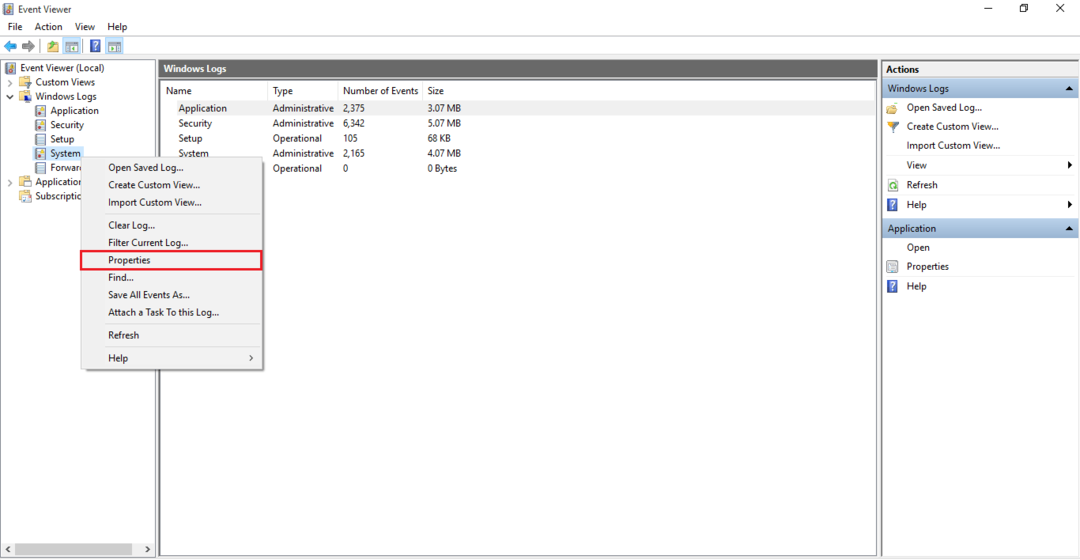Konfiguruje różne ustawienia i komponenty sieciowe
- Netsh.exe to narzędzie wiersza polecenia w systemie Windows używane do konfiguracji sieci i zarządzania nią.
- Pozwala użytkownikom kontrolować interfejsy sieciowe, ustawienia zapory sieciowej, adresy IP, tablice routingu i nie tylko.
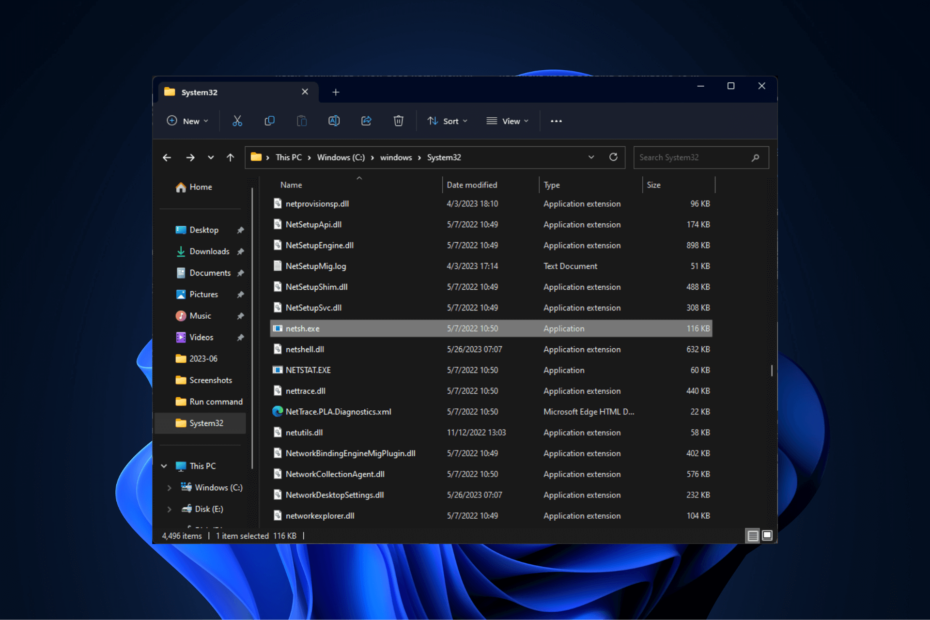
XZAINSTALUJ KLIKAJĄC POBIERZ PLIK
- Pobierz i zainstaluj Fortec na twoim komputerze.
- Uruchom narzędzie i Rozpocznij skanowanie
- Kliknij prawym przyciskiem myszy Naprawai napraw go w ciągu kilku minut.
- 0 czytelników pobrało już Fortect w tym miesiącu
Jeśli napotkałeś proces netsh.exe w Menedżerze zadań Windows lub powiązane błędy, ten przewodnik może pomóc!
Zapoznamy się z przeznaczeniem programu Netsh.exe, zbadamy często związane z nim błędy oraz przedstawimy pomocne wskazówki i techniki naprawy tych błędów, zapewniając płynne działanie sieci.
Co to jest Netsh.exe?
Netsh.exe jest potężnym narzędziem narzędzie wiersza poleceń dla systemu operacyjnego Windows. To skrót od Network Shell i jest wszechstronnym narzędziem do konfigurowania i zarządzania różnymi ustawieniami i komponentami sieciowymi.
Za pomocą narzędzia Netsh.exe użytkownicy mogą konfigurować interfejsy sieciowe, zmodyfikować ustawienia zapory, zarządzać adresami IP, modyfikować tablice routingu, konfigurować zasady sieciowe i wykonywać różne zadania związane z siecią.
Obsługuje protokoły IPv4 i IPv6 i oferuje rozbudowaną funkcjonalność dla administratorów sieci i zaawansowanych użytkowników.
Narzędzie Netsh.exe jest szczególnie przydatne w scenariuszach, w których graficzne interfejsy użytkownika (GUI) są niedostępne lub praktyczne, na przykład podczas zarządzania systemami zdalnymi za pomocą interfejsów wiersza poleceń lub sieci skryptowej konfiguracje.
Przed przystąpieniem do zaawansowanych kroków rozwiązywania problemów należy rozważyć wykonanie następujących kontroli:
- Spróbuj ponownie uruchomić komputer.
- Upewnij się, że system Windows jest aktualny.
- Uruchom oczyszczacz rejestru naprawić błędy spowodowane uszkodzonymi wpisami rejestru.
- Zainstaluj ponownie aplikację wyrzucającą błędy.
Po sprawdzeniu tych elementów przejdźmy do kroków rozwiązywania problemów.
1. Uruchom skanowanie DISM i SFC
- wciśnij Okna typ klucza cmdi kliknij Uruchom jako administrator.
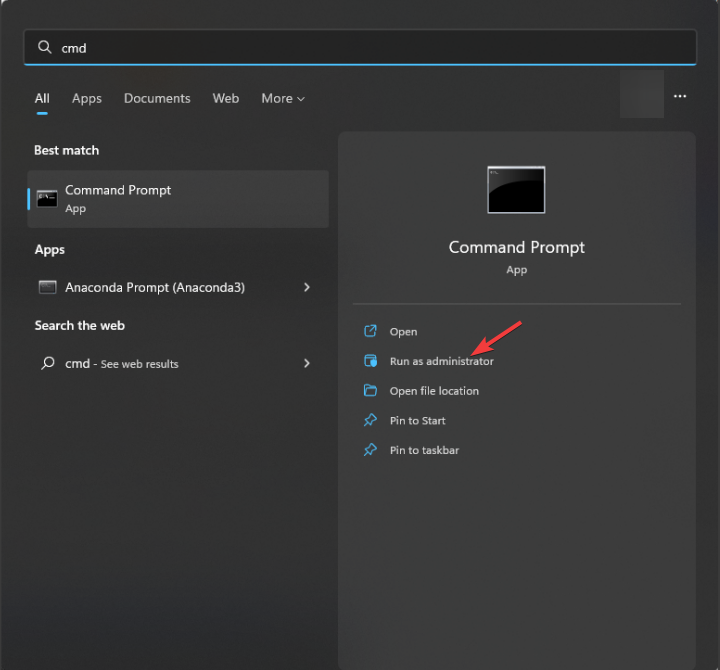
- Wpisz następujące polecenie, aby przywrócić pliki obrazów systemu operacyjnego Windows i naciśnij Wchodzić:
Dism /Online /Cleanup-Image /RestoreHealth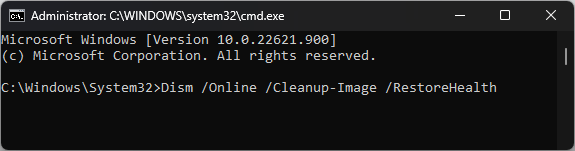
- Po uruchomieniu polecenia narzędzie DISM korzysta z usługi Windows Update w celu dostarczenia plików potrzebnych do naprawienia uszkodzenia; po zakończeniu skopiuj i wklej następujące polecenie, aby zastąpić uszkodzone pliki kopią z pamięci podręcznej i trafić Wchodzić:
sfc/skanuj teraz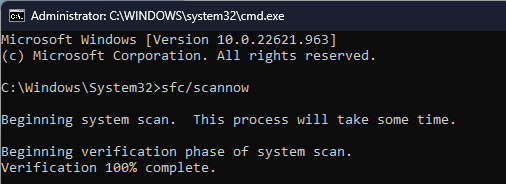
- Wykonanie polecenia może zająć kilka minut; po zakończeniu uruchom ponownie komputer.
Jeśli ten proces skanowania systemu Windows nie rozwiązał błędów związanych z plikiem netsh.exe, zamiast tego będziesz potrzebować godnej zaufania alternatywy.
Idealna aplikacja do tego celu całkowicie przeskanuje system komputera i znajdzie uszkodzone pliki systemowe. Stamtąd naprawi to automatycznie za pomocą kilku kliknięć.
2. Uruchom skanowanie antywirusowe
- wciśnij Okna typ klucza zabezpieczenia okieni kliknij otwarty.
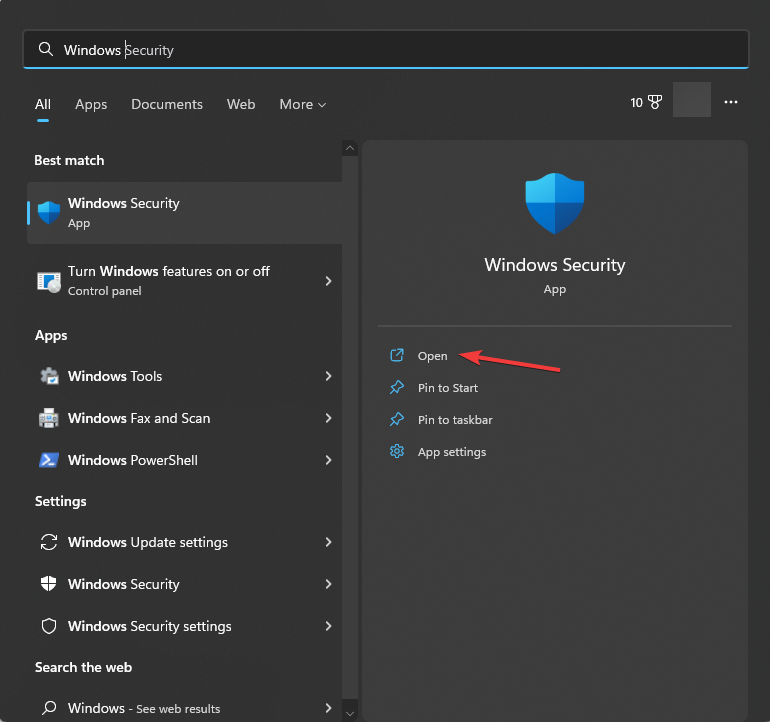
- Iść do Ochrona przed wirusami i zagrożeniami i kliknij Opcje skanowania.

- Wybierać Pełne skanowanie i kliknij Skanuj teraz.
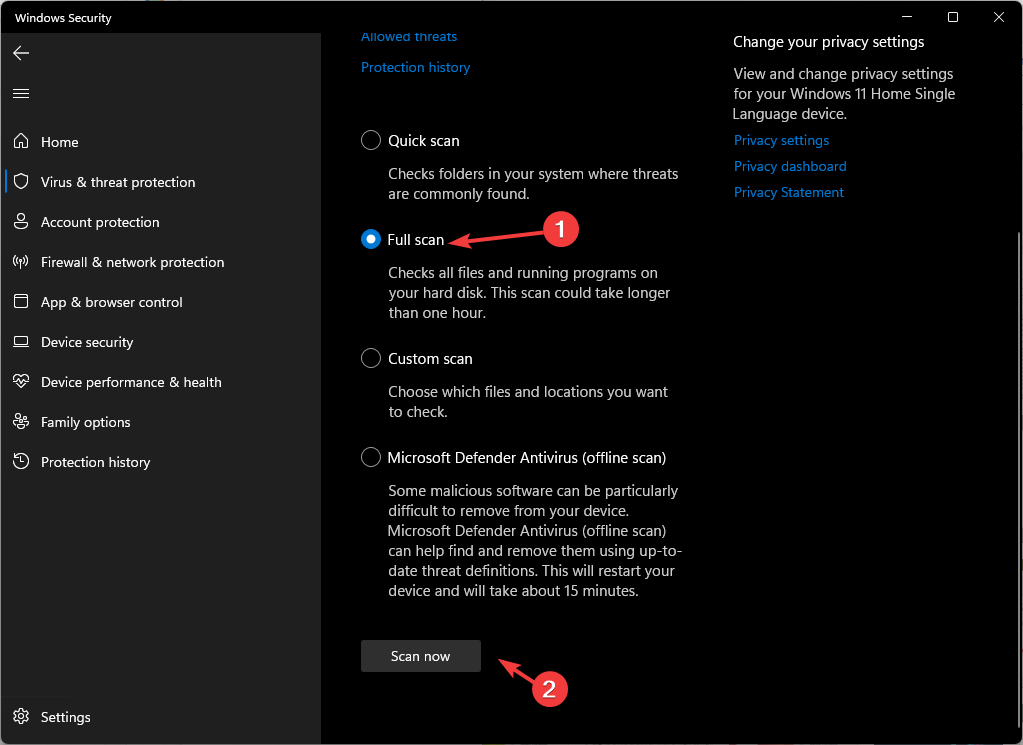
- Narzędzie przeskanuje komputer w poszukiwaniu złośliwych plików i wyświetli je, jeśli zostaną znalezione.
Uruchomienie skanowania w poszukiwaniu złośliwego oprogramowania gwarantuje, że plik netsh.exe nie zostanie zainfekowany i nie spowoduje błędu.
- Co to jest Mobsync.exe i jak go wyłączyć
- Co to jest Winsat.exe i co robi?
- Co to jest Jucheck.exe i czy należy go usunąć?
- Co to jest Wwahost.exe i do czego służy?
3. Zaktualizuj sterownik sieciowy
- Naciskać Okna + R aby otworzyć Uruchomić konsola.
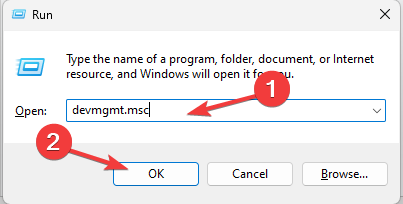
- Typ devmgmt.msc i kliknij OK aby otworzyć Menadżer urządzeń aplikacja.
- Iść do Karty sieciowe i kliknij go, aby rozwinąć sekcję.
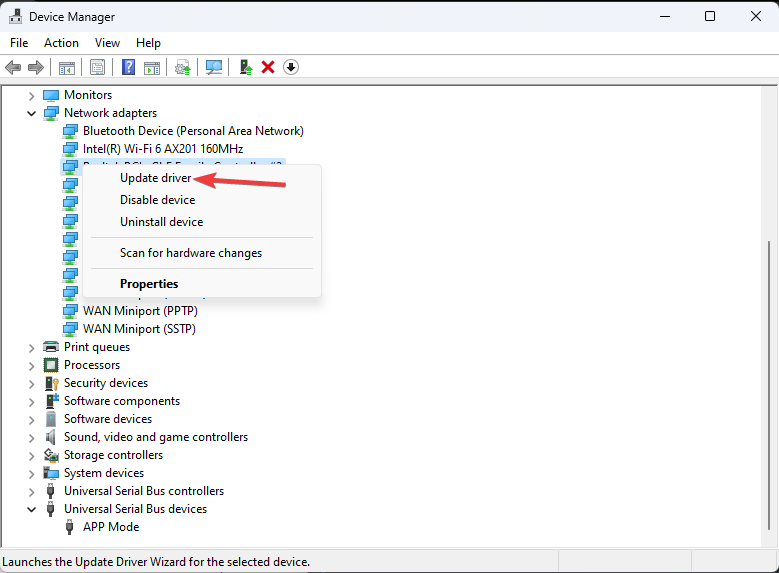
- Zlokalizuj sterowniki sieciowe wymienione pojedynczo i kliknij prawym przyciskiem myszy, aby je wybrać Uaktualnij sterownik.
- Kliknij Automatyczne wyszukiwanie sterowników.
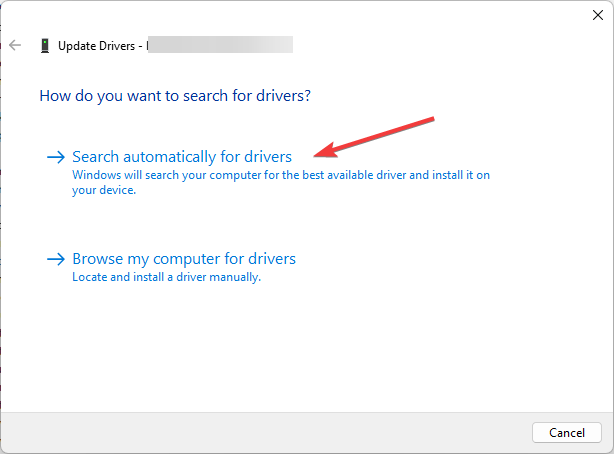
- Postępuj zgodnie z instrukcjami wyświetlanymi na ekranie, aby zakończyć proces.
4. Wykonaj przywracanie systemu
- wciśnij Okna typ klucza Panel sterowaniai kliknij otwarty.
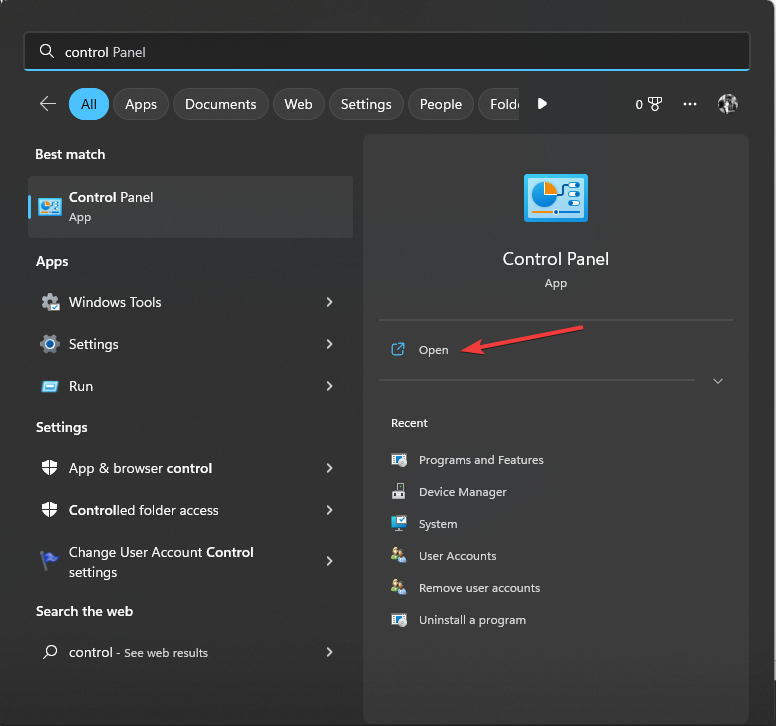
- Wybierać Duże ikony Jak Widok przez i kliknij Powrót do zdrowia.
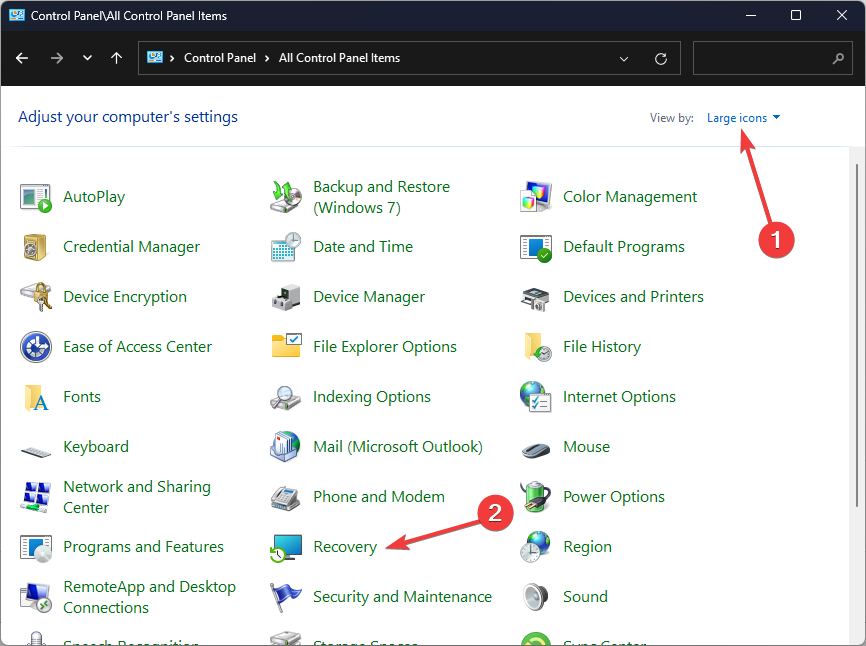
- Kliknij Otwórz Przywracanie systemu.
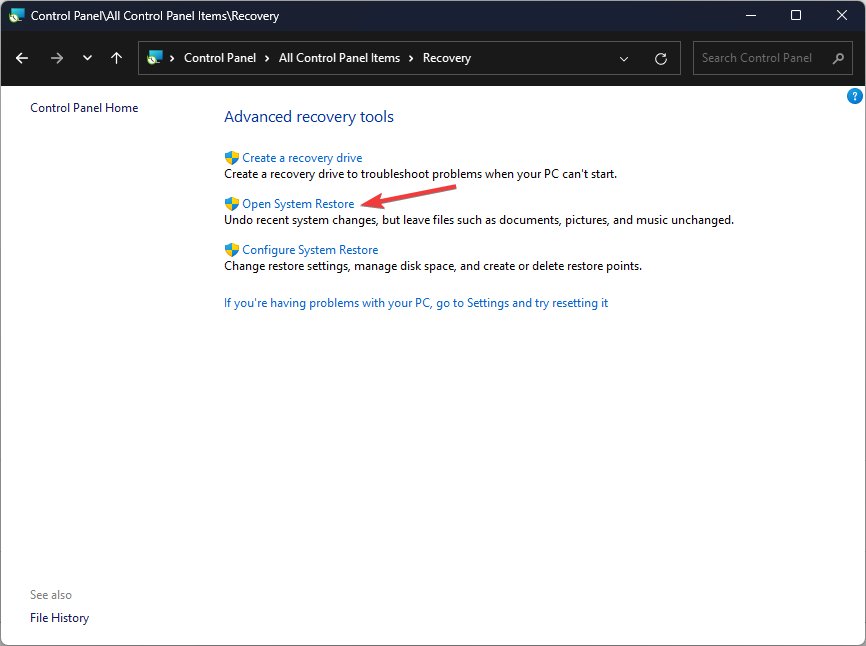
- Na Przywracanie systemu okno, wybierz Wybierz inny punkt przywracania i kliknij Następny.
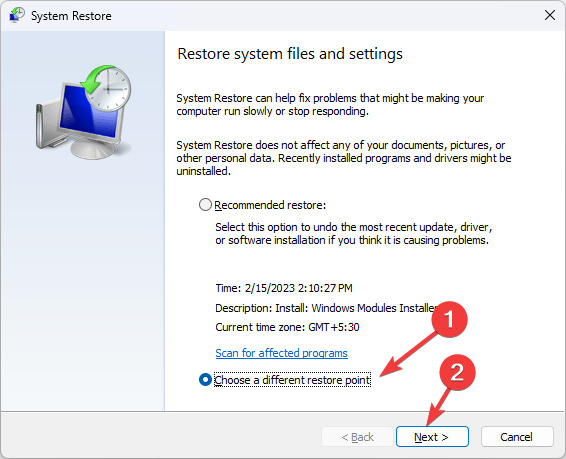
- Wybierz punkt przywracania i kliknij Następny.
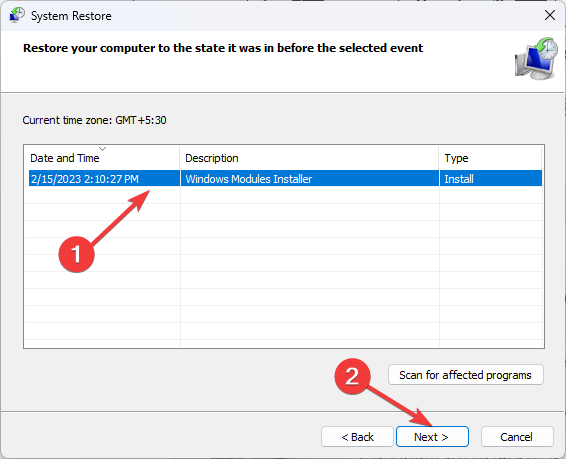
- Kliknij Skończyć aby zainicjować proces.
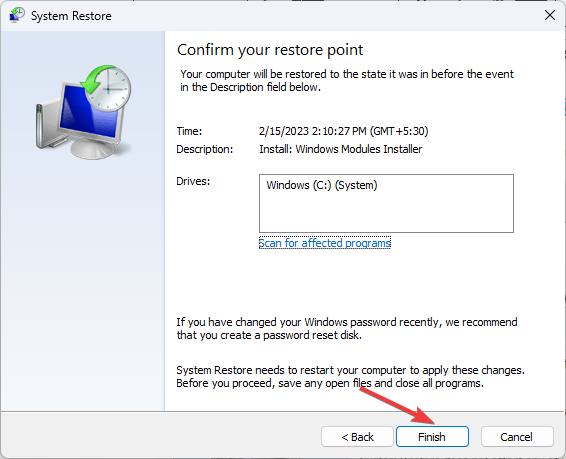
System Windows uruchomi się ponownie i przywróci komputer do wybranej wersji. Jeśli Przywracanie systemu ci nie działa, zalecamy zapoznanie się z tym przewodnikiem po rozwiązaniach.
Są to więc poprawki, które można zastosować, aby rozwiązać problemy związane z plikiem Netsh.exe. Prosimy o przekazanie nam wszelkich informacji, wskazówek i doświadczeń z tym tematem w sekcji komentarzy poniżej.
Nadal występują problemy?
SPONSOROWANE
Jeśli powyższe sugestie nie rozwiązały problemu, na komputerze mogą wystąpić poważniejsze problemy z systemem Windows. Sugerujemy wybór rozwiązania typu „wszystko w jednym”, np forteca aby skutecznie rozwiązywać problemy. Po instalacji wystarczy kliknąć Zobacz i napraw przycisk, a następnie naciśnij Rozpocznij naprawę.